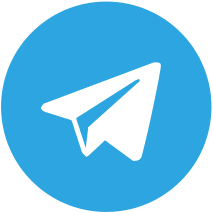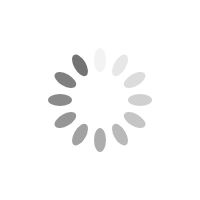رفع ارور isdone.dll هنگام نصب بازی در ویندوز
رفع ارور isdone.dll چگونه است ؟ شاید برای شما نیز پیش آمده باشد که در هنگام نصب یک بازی و یا برنامه بر روی سیستم عامل ویندوز به ارور isdone.dll برخورد کنید که میتواند برای شما آزاردهنده باشد ، عمو اصلاً جای نگرانی نیست ما در این مقاله قصد داریم برای شما عزیزان روشهایی را مطرح کنیم که بتوانید با استفاده از آن این ارور را به صورت راه خط و سریع رفع کنید و برنامه و یا بازیهای مورد نظر خود را بر روی کامپیوترهای ویندوز نصب کنید در ادامه با ما همراه باشید تا با این روشها بیشتر آشنا شویم
همچنین برای حل مشکلات مربوطه به سیستم عامل ویندوز به شما توصیه میکنیم تا از این صفحه حل مشکلات کامپیوتری دیدن کنید.
بیشتر بخوانید : روش حل مشکل website certificate revoked
ارور isdone.dll چرا رخ میدهد؟🤔
ارور isdone.dll یکی از خطاهای رایج است که در زمان نصب برنامهها و بازیها رخ میدهد. این خطا معمولاً باعث متوقف شدن فرآیند نصب میشود و میتواند برای کاربران ایجاد مشکلاتی به همراه داشته باشد. این خطا اغلب به دلیل خرابی یا عدم وجود فایل isdone.dll در سیستم رخ میدهد.
فایل isdone.dll یک فایل پشتیبانی است که برای فشرده سازی و استخراج فایلهای نصب استفاده میشود. وجود این فایل برای اجرای صحیح فرآیند نصب بسیار ضروری است. اگر این فایل معیوب باشد یا به هر دلیلی حذف شده باشد، خطای isdone.dll رخ میدهد.
عوامل مختلفی میتوانند باعث بروز خطای isdone.dll شود. اولین عامل، وجود فایل isdone.dll معیوب یا خراب در بسته نصبی است. در این صورت، فایل مورد نظر باید با یک نسخه سالم و جدیدتر جایگزین شود. علاوه بر این، نقص در رم یا فضای ذخیره سازی نیز میتواند این خطا را تولید کند. در این صورت، افزایش فضای ذخیره سازی و یا ارتقای رم سیستم مشکل را حل خواهد کرد.
عدم سازگاری با سیستم عامل نیز میتواند یکی از علل اصلی خطای isdone.dll باشد. در برخی مواقع، برنامهها و بازیها نیاز به نسخههای خاصی از این فایل دارند که با سیستم عامل شما سازگاری داشته باشند. بنابراین، اطمینان حاصل کنید که نسخه مناسب این فایل را برای سیستم خود دانلود و نصب کردهاید.
همچنین، نصب نرمافزارهای مختلف همزمان نیز میتواند منجر به بروز خطای isdone.dll شود. در برخی مواقع، برنامهها و بازیها از نسخههای مشابه این فایل استفاده میکنند و همزمانی نصب آنها میتواند باعث اشتباه در فرآیند نصب شود.
بیشتر بخوانید : رفع مشکل American megatrends
نحوه حل ارور isdone.dll هنگام نصب بازی در ویندوز👌
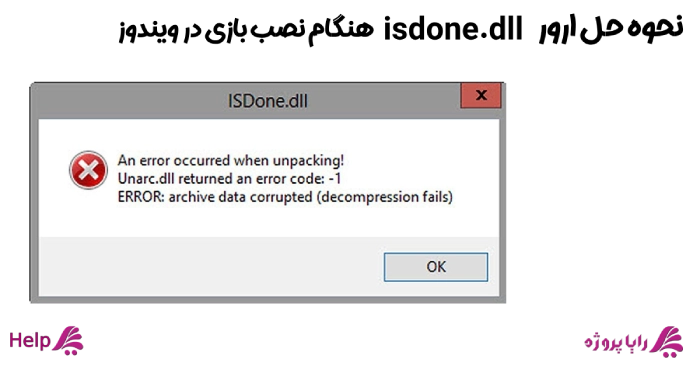
نحوه حل ارور isdone.dll هنگام نصب بازی در ویندوز
هنگام نصب بازیها در ویندوز، اغلب با خطایی به نام “isdone.dll” مواجه میشویم. این ارور معمولاً به دلیل مشکلات در فایلهای فشرده شده و نصب بازی رخ میدهد. اما شما نگران نباشید! در ادامه این بخش به طور کامل توضیح خواهیم داد که چگونه میتوانید این ارور را برطرف کنید و بازیهای خود را به راحتی نصب کنید.
توضیح مختصر درباره ارور isdone.dll
ارور isdone.dll یکی از ارورهای رایج در فرآیند نصب بازیهای کامپیوتری است. این ارور معمولاً به دلیل عدم توانایی سیستم در استخراج و استفاده از فایلهای فشرده شده در هنگام نصب بازی رخ میدهد. این فایلهای فشرده شده، اطلاعات مورد نیاز برای نصب بازی را در خود ذخیره میکنند و اگر به درستی استخراج نشوند، ارور isdone.dll رخ میدهد.
بیشتر بخوانید : رفع ارور advapi32.dll ویندوز
راه حل های سریع برای رفع ارور isdone.dll🔴
بررسی فضای خالی سیستم
اولین چیزی که باید بررسی کنید، فضای خالی در دیسک سیستم شما است. اگر فضای کافی برای استخراج فایلهای فشرده وجود نداشته باشد، ارور isdone.dll رخ میدهد. لذا، از طریق بررسی فضای خالی و از بین بردن فایلها و برنامههای غیرضروری، فضای کافی را آزاد کنید.
بررسی سلامت فایلهای فشرده سیستم
یکی دیگر از دلایل رایج ارور isdone.dll، تخریب یا خرابی فایلهای فشرده است. در این صورت، باید فایلهای فشرده را بررسی و در صورت لزوم، دوباره آنها را دانلود کنید. برای این کار، از نرمافزارهایی مانند WinRAR یا 7-Zip استفاده کنید.
بیشتر بخوانید : حل ارور usb device not recognized
آنتی ویروس خود را غیرفعال کنید
ممکن است آنتیویروس شما، فایلهای فشرده را به عنوان تهدید تشخیص دهد و آنها را مسدود کند. در این صورت، میتوانید آنتیویروس را غیرفعال کنید و دوباره تلاش کنید.
بیشتر بخوانید : رفع ارور صفحه ابی مرگ در ویندوز
تنظیمات مربوط به فایروال
گاهی اوقات تنظیمات فایروال نیز میتواند عملیات استخراج فایلهای فشرده را مسدود کند. بنابراین، باید تنظیمات فایروال را بررسی کرده و در صورت لزوم، آنها را تغییر دهید.
بهروزرسانی ویندوز و درایورها های موجود
اگر ویندوز یا درایورهای سیستم شما بهروز نباشند، ممکن است با مشکلات نصب بازی روبرو شوید. بنابراین، از طریق بهروزرسانی ویندوز و درایورها، مشکل را برطرف کنید.
استفاده از ابزارها و نرم افزار های تعمیر و بهبود فایل
اگر راهحلهای قبلی برای حل ارور isdone.dll موثر نبودند، میتوانید از ابزارهای تعمیر و بهبود سیستم استفاده کنید. این ابزارها میتوانند مشکلات سیستمی را شناسایی کرده و آنها را به طور خودکار برطرف کنند. برخی از ابزارهای معروف در این زمینه عبارتند از:
CCleaner
این ابزار قادر است فایلهای موقت، کش و سایر فایلهای غیرضروری را از سیستم شما حذف کند و فضای دیسک را آزاد کند. همچنین، میتوانید با استفاده از این ابزار، رجیستری ویندوز را تمیز کنید و مشکلات مربوط به آن را برطرف کنید.
Windows Repair
این ابزار قدرتمند قادر است مشکلات مختلف سیستم را شناسایی و برطرف کند. با استفاده از این ابزار، میتوانید ارورهای فایلهای سیستمی را رفع کنید و تنظیمات پیشفرض سیستم را به حالت اولیه بازگردانید.
اجرای کردن نصب بازی با Run as administrator
یکی دیگر از راهحلهایی که ممکن است باعث رفع ارور isdone.dll شود، اجرای نصب بازی به عنوان مدیر است. برای این کار، روی فایل نصب بازی راست کلیک کرده و گزینه “Run as administrator” را انتخاب کنید. این کار میتواند به سیستم اجازه بدهد تا به درستی فایلهای فشرده را استخراج کند و از ارور isdone.dll جلوگیری کند.
استفاده از نرم افزار های بررسی فایل ها
اگر با روشهای فوقالذکر هنوز نتوانستید ارور isdone.dll را برطرف کنید، میتوانید از ابزارهای تعمیر و بهینهسازی سیستم استفاده کنید. این ابزارها میتوانند مشکلات سیستمی را تشخیص داده و برطرف کنند. به عنوان مثال، ابزارهایی مانند CCleaner، Advanced SystemCare و System Mechanic میتوانند فایلهای معیوب و مخرب را تعمیر کرده و سیستم شما را بهینه سازی کنند.
اجرای نصب برنامه یا بازی در حالت امن ویندوز
اگر همچنان با ارور isdone.dll مواجه هستید، میتوانید نصب را در حالت امن اجرا کنید. در حالت امن، تنها درایورها و سرویسهای ضروری بارگذاری میشوند و برنامهها و سرویسهای غیرضروری غیرفعال میشوند. برای ورود به حالت امن، رایانه خود را راهاندازی کنید و پس از نمایش لوگوی سازنده سیستم، دکمه F8 را فشار دهید. سپس گزینه “حالت امن” را انتخاب کنید و نصب را ادامه دهید.
خدمات مرتبط : انجام پروژه های برنامه نویسی
جمع بندی
ممنون که تا این بخش از مقاله همراه ما بودید ما در این مقاله سعی داشتیم تا روشهای خوبی را که میتوان با استفاده از آن ارور isdone.dll آزاردهنده را حل کرد را برای شما عزیزان توضیح بدهیم ، اگر با استفاده از روشهایی که در این مقاله گفته شد به نتیجه نرسیدید میتوانیم در بخش کامنتها ارور خود را برای ما ارسال کنید تا کارشناسان ما در سریعترین زمان پاسخگوی شما عزیزان باشد